Puedo entenderlo cuando el espacio de su teléfono comienza a quedarse sin ninguna parte debido a docenas de GB de videos de WhatsApp. Desea liberar algo de espacio, pero no puede eliminar los videos de WhatsApp. Para resolver esto, debe preguntarse cómo transferir videos de WhatsApp a la computadora portátil. Bueno, es posible.
En este artículo, he explicado a fondo cómo transferir videos de WhatsApp a PC de las maneras más fáciles posibles.
Parte 1: (para Android) Cómo transferir videos de WhatsApp a PC
¿Cómo transferir Vidoes de WhatsApp a PC en Android? Hay múltiples formas de transferir videos de WhatsApp a PC. He discutido 2 de las formas más fáciles de hacerlo fácilmente en casa.
Forma 1. Transfiera los videos de WhatsApp a PC con un cable
Si ha habilitado WhatsApp para hacer una copia de seguridad localmente, entonces esta forma es perfecta para usted. También puede transferir videos a PC desde su teléfono Android con un cable. ¡Sí! Con un cable USB-C, puede transferir WhatsApp a PC manualmente yendo a los archivos generales de WhatsApp.
He discutido a fondo todos los pasos para transferir WhatsApp a PC con un cable a continuación:
① Conecte su teléfono Android a PC
El primer paso es conectar su teléfono con su PC con un cable y permitir que el acceso en su teléfono transfiera medios con su PC.
② Vaya a la carpeta de WhatsApp en su PC
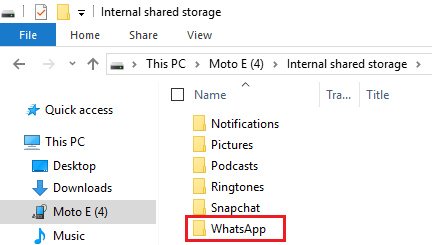
Navegue por la carpeta WhatsApp en su PC yendo a la carpeta de su teléfono para aparecer en su PC. Lo encontrará en el almacenamiento principal de su teléfono. Abra la carpeta WhatsApp; Verá una carpeta de videos por separado presente dentro de la carpeta de WhatsApp.
③ Transfiera todos los videos de allí manualmente
Mueva todos los videos desde allí y péguelos en el almacenamiento de su PC.
Forma 2. Transfiera videos de WhatsApp a PC desde Android con Watsgo
Si desea hacer una copia de seguridad de WhatsApp de forma selectiva, ¿qué debe hacer? Comenzando con la forma más confiable de transferir videos de WhatsApp a PC de Android, Watsgo – WhatsApp Transfer, copia de seguridad y restauración.
Paso #1. Descargar la aplicación Watsgo. El primer paso es descargar la aplicación Watsgo en su computadora portátil.
Descarga gratuita
Descarga segura
Descarga gratuita
Descarga segura
Paso #2. Inicie la aplicación y navegue para seleccionar «Copia de seguridad de WhatsApp».
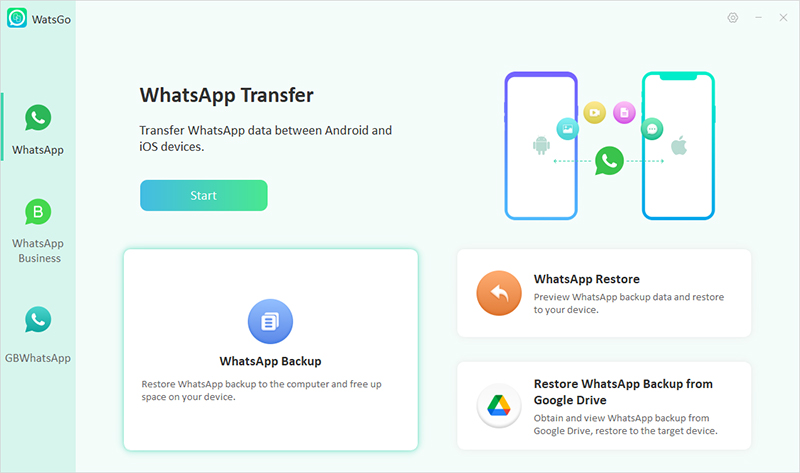
Paso #3. Conecte su Android con su computadora portátil. Conecte su Android a su computadora portátil, y Watsgo lo detectará automáticamente.
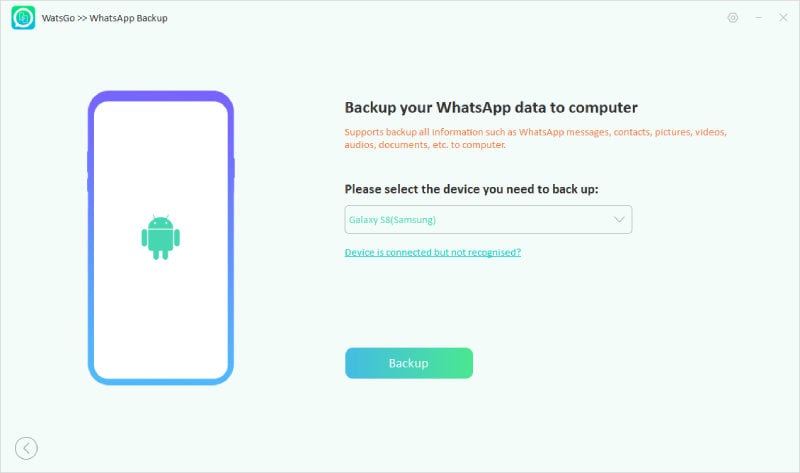
Paso #4. Cree una copia de seguridad de videos de WhatsApp en su computadora portátil.
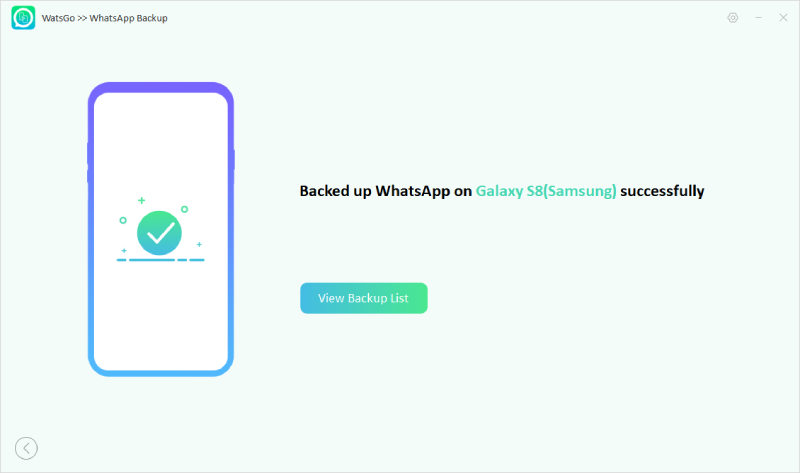
Parte 2. (De iPhone) Cómo transferir videos de WhatsApp a la computadora portátil
He discutido cómo transferir videos de WhatsApp de iPhone a computadora portátil en esta parte. Como 113 millones de personas usan iPhones solo en los EE. UU. Creo que la mayoría de ustedes también usarán iPhone. En general, la transferencia de archivos de iPhones a computadoras portátiles es más complicado que Android.
Probablemente tenga otras preguntas sobre la copia de seguridad de WhatsApp, ya que el teléfono Android tiene una copia de seguridad local incorporada.
Pregunta 1. ¿Puedo ver los mensajes de WhatsApp en iCloud
¿Puedo ver los mensajes de WhatsApp en iCloud? No, Apple se toma muy en serio la privacidad y la seguridad de sus usuarios. Entonces, incluso si inicia sesión en su iCloud en su computadora portátil, no verá ninguna carpeta en WhatsApp. Solo podrá verlo cuando restaure sus datos a su teléfono.
Pregunta 2. ¿Cómo encuentro mi copia de seguridad de WhatsApp en iTunes?
¿Cómo encuentro mi copia de seguridad de Whatsapp en iTunes? Depende de la computadora portátil que esté utilizando e hizo la copia de seguridad de iTunes Whatsapp.
1. En las computadoras portátiles de Windows
Para Windows, generalmente está presente como usuarios> (nombre de usuario)> AppData> Roaming> Apple Computer> Mobile Sync> Backup.
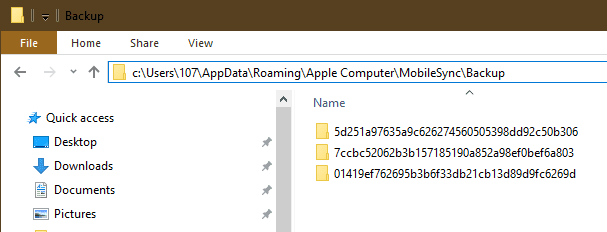
2. En MacBooks
Para Mac, encontrará su copia de seguridad de WhatsApp en iTunes en la biblioteca> Aplicación> Soporte> Mobile Sync> Copia de copia de seguridad.
Read more: ¡5 Formas Inteligentes de Solucionar el Problema de Videos en WhatsApp que No Reproducen!
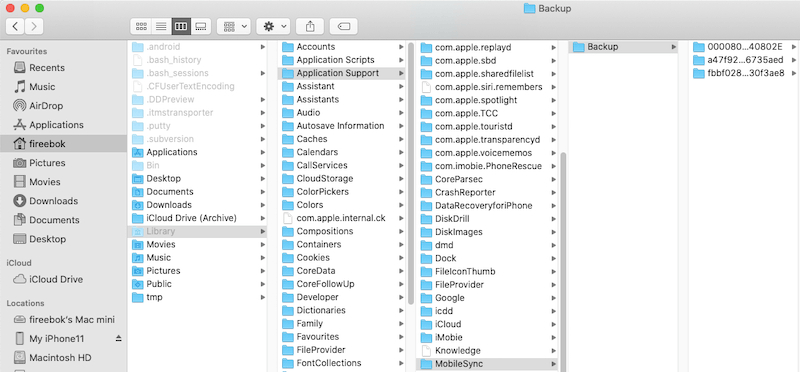
Sin embargo, no puede ver directamente el archivo de WhatsApp porque los archivos son toda la copia de seguridad del iPhone. Y también, debe aprovechar la herramienta de terceros para ayudarlo a ver lo que se ha respaldado allí.
Para facilitarle este proceso, he investigado docenas de software y finalmente encontré un software que es más confiable que iCloud e iTunes. Siempre puedes confiar en Mobietrans.
Puede transferir rápidamente videos de WhatsApp desde iPhone a computadora portátil con Watsgo. El primer paso es descargar la aplicación Watsgo en su computadora portátil. Y seleccione «copia de seguridad y restauración» de la barra de navegación superior.
Y los pasos NEX son los mismos que los procedimientos mencionados anteriormente.
Parte 3: (WhatsApp Web) Cómo transferir videos de WhatsApp a la computadora portátil
¿Cómo transferir el video de WhatsApp a la PC cuando se usa WhatsApp Web? Es algo fácil de hacer cuando estás usando WhatsApp Web.
Siga los siguientes pasos para hacerlo:
Paso 1. Vaya al chat en particular del que desea descargar video
1. Vaya a una chat en particular en su WhatsApp de la que desea transferir videos. Haga clic en su nombre en la ventana de chat y aparecerá un cuadro lateral. Verás videos y todos los demás medios de ese chat.
2. O simplemente puede elegir cualquier conversación de chat y elegir los videos que desee.
Paso 2. Haga clic en cada video
Haga clic en cada video y verá un icono de descarga. A partir de ahí, descargarlo manualmente, uno por uno.
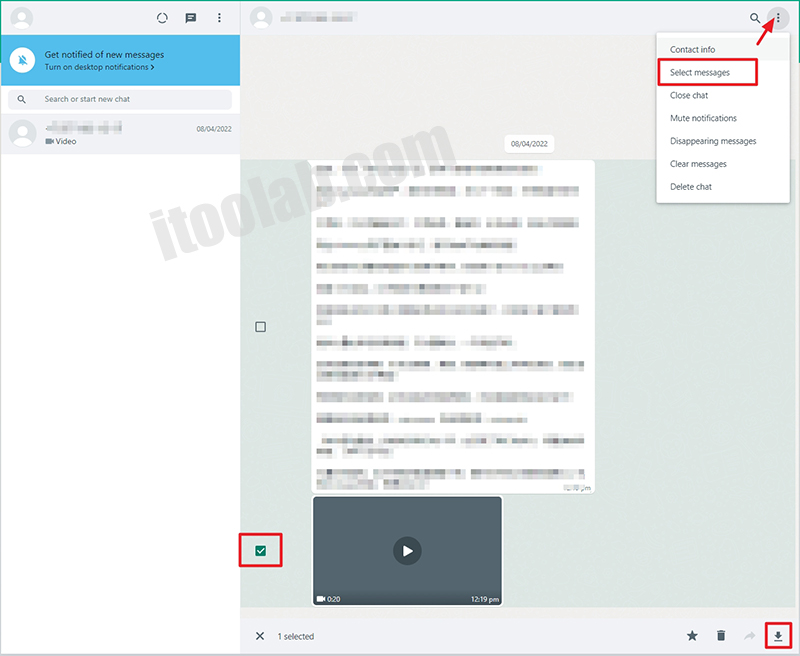
Envolver
¿Cómo transferir el video de WhatsApp a la computadora? He explicado todas las formas diferentes en diferentes escenarios posibles. No importa si desea transferir videos de WhatsApp a PC desde iPhone, Android o WhatsApp Web, necesitará el proceso de transferencia explicado en detalle.
No importa, hay formas fáciles y gratuitas de transferir videos de WhatsApp a PC desde el móvil. Pero, el software Watsgo es el software más confiable para transferir sus videos de WhatsApp de cualquier móvil a cualquier PC en este mundo de manera rápida, eficiente y confiable.
Descarga gratuita
Descarga segura
Descarga gratuita
Descarga segura
